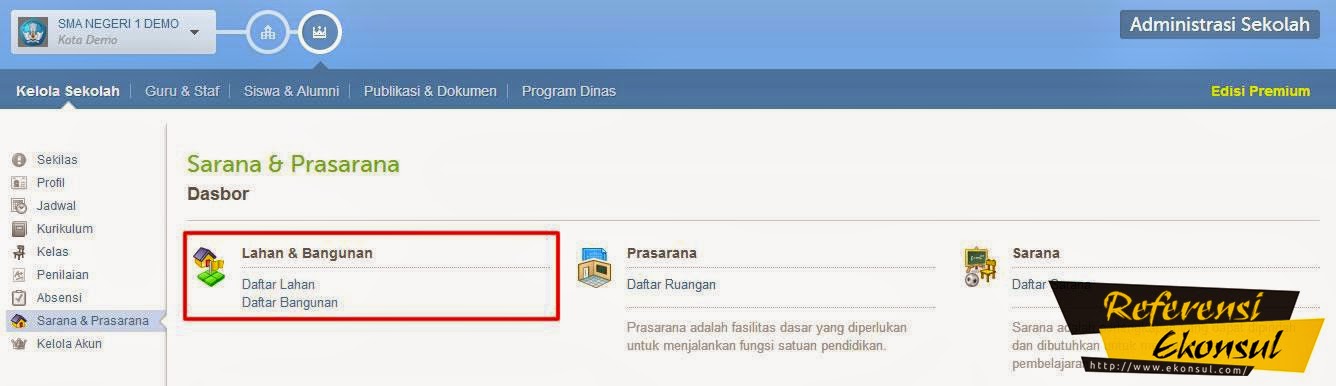Cara Upload Data Siswa Secara Kolektif di Padamu Negeri
Cara Upload Data Siswa Secara Kolektif di Padamu Negeri - Assalamualaikum gan? Alhamdulillah bisa share kembali buat sobat OPS. Masih sibuk mengerjakan Daopdikdas atau Padamu Negeri nih? Sudah dapat honornya belum? hehehehe yang belum sabar saja ya...!! Pada kesempatan kali ini saya akan share seputar Padamu Negeri
Untuk sobat OPS newbi (pemula) mungkin perlu menyesuaikan diri dengan fitur-fitur yang ada di Dapodikdas ataupun di Padamu Negeri, untuk itu disini saya akan share bagaimana cara menambah siswa secara kolektif di Padamu Negeri.
Untuk sobat OPS newbi (pemula) mungkin perlu menyesuaikan diri dengan fitur-fitur yang ada di Dapodikdas ataupun di Padamu Negeri, untuk itu disini saya akan share bagaimana cara menambah siswa secara kolektif di Padamu Negeri.
- Silahkan sobat OPS login dulu di Padamu negeri, pilih Login Operator Sekolah, atau langsung saja disini
- Kalau sudah masuk, pilih PADAMU SEKOLAH >> Siswa & Alumni >> Siswa >>Daftar Siwa >> Tanda panah ke bawah (Unduh Siswa) letaknya sebelah kanan, kita harus download dulu format excelnya terlebih dulu agar nanti waktu upload tidak terjadi eror.
- Kalau sudah, silahkan isi form Excel yang diownload sesuai dengan data siswa sobat. Yang perlu diperhatikan adalah pengisian Tanggal lahir siswa karena formatnya dalah YYYY-MM-DD contoh 1999-09-13. Terkadang walaupun sudah disetting dengan YYYY-MM-DD biasanya masih terjadi eror, caranya dalah setiing terlebih dulu bagian tanggal lahir siswa dengan format cell Text, terus baru diisi tanggal. Caranya blok semua kolom tanggal lahir kemudian klik kanan pilih Format Cell >> Text. untuk lebih jelasnya perhatikan gambar dibawah ini.
- hasilnya seperti di bawah ini
- langkah selanjutnya adalah meng-uploadnya, langkah sama dengan download data siswa cuma nanti yang di klik adalah tanda panah ke atas, perhatikan gambar di bawah ini.
- Kalau sudah muncul halam untuk upload, silahkan sobat klik Pilih file >> Unggah, kalau sudah tidak ada error berarti sobat berhasil, selamat mencoba.
Sumur http://dum-may.blogspot.com/2014/11/cara-upload-data-siswa-secara-kolektif.html